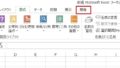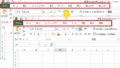自分用にカスタマイズしたタブ設定を保存する(別PCで利用する為にエクスポートする)
始めに。
自分用にカスタマイズしたExcelでのタブ表示設定のまま、別の人が同じPCを利用する場合、若干ですが気を遣います。簡易なカスタマイズなら問題のですが、かなり偏った表示方法へ変更していた場合、そのまま別の人が利用する事を考えるとある程度設定を初期に近い状態へ戻しておいた方が良いと思います。
いざ自分がExcelを使う時に、よく分からないカスタマイズをされた画面 で起動した場合、良い気分ではありませんし、自分好みの設定に戻していくのも面倒です。
他の人へも同じ思いをさせないようにしておきましょう。
※ 注意事項
このタブ表示の設定エクスポートは、リボン設定、クイックアクセスツールバー設定も同時にエクスポートされます。
ある程度自分のデフォルト設定がある人は、合わせて変更しておいた上で
エクスポート作業をする事をお勧めいたします。
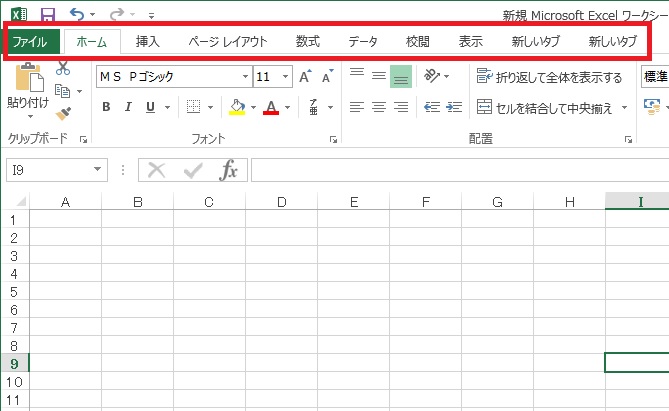
Excel画面で「ファイル」をクリック
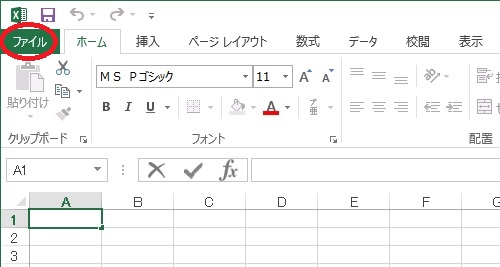
ファイル画面から「オプション」をクリック
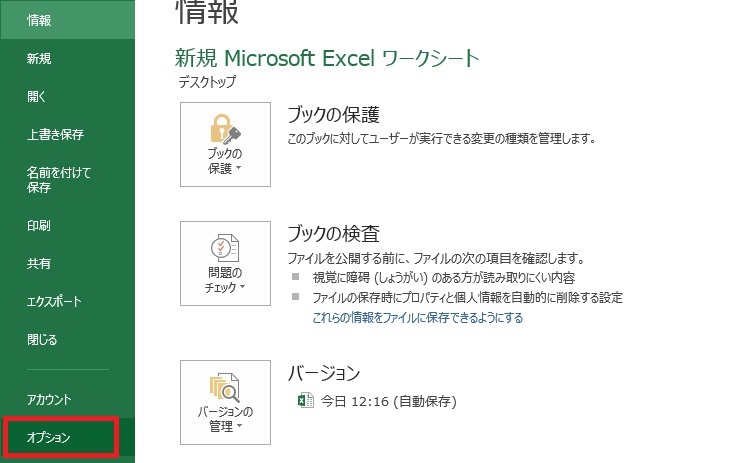
画面左のメニューから「リボンのユーザー設定」をクリック
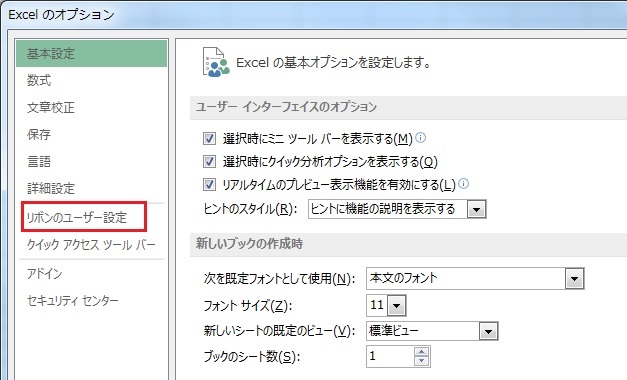
「リボンのユーザー設定」と選択タブ内の必要な項目、(通常ならば現在の設定のまま)「インポート/エクスポート」をクリックし、「すべてのユーザー設定をエクスポート」でクリック
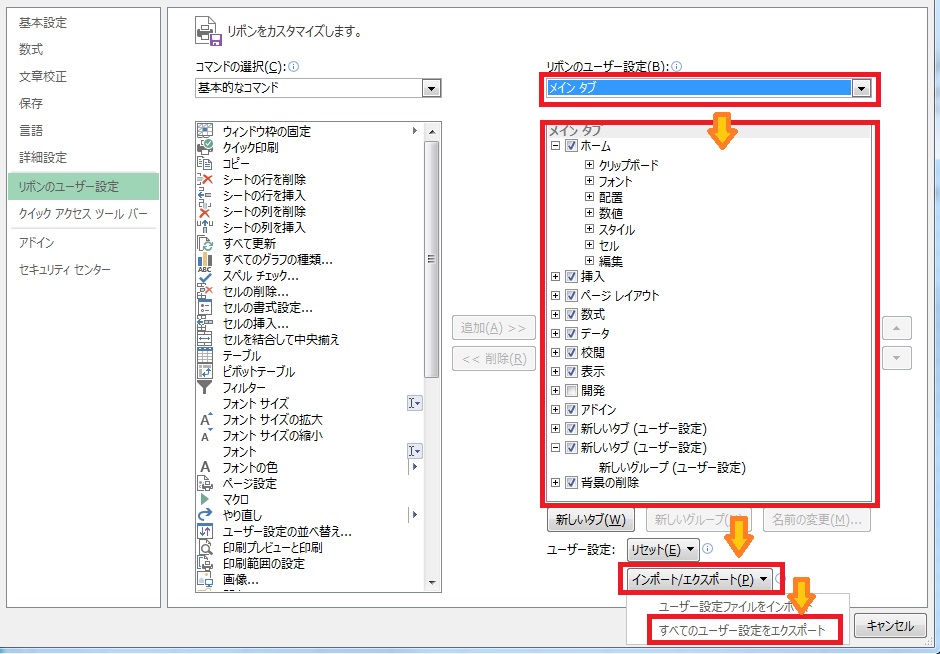
ファイル名、保存先を決めて「保存」ボタンをクリック
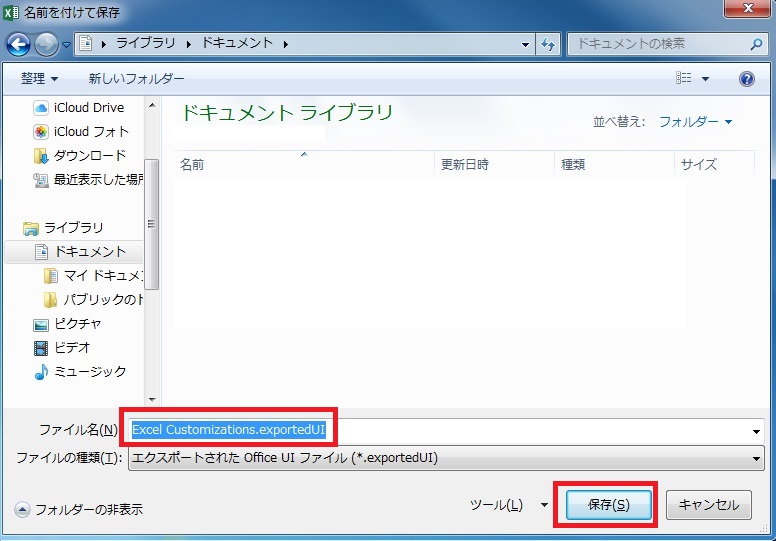
ファイルが実際に保存されたか、指定場所を開いて確認する
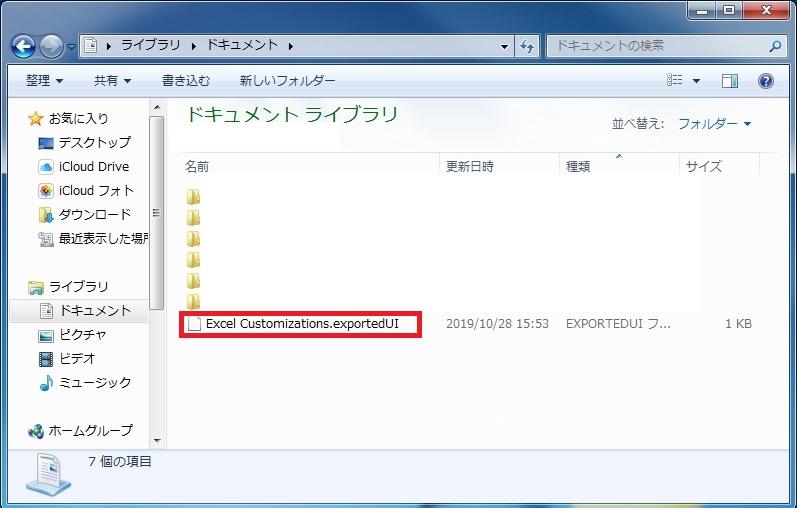
保存場所にファイルが確認できれば、エクスポート作業完了です。